服务器搭建 MDaemon 邮件系统
工具
- MDaemon邮件服务器
- Windows Server操作系统
硬件配置
- RAM:512 MB RAM (推荐1 GB RAM )
- 处理器:800 MHz CPU处理器或更高(推荐双核CPU 2.4GHz或更高)
- 硬盘空间要求:200MB硬盘空间,存储邮件会产生额外的空间需求。
- 操作系统:Microsoft Windows 2019 | 10 | 2016 | 8 | 2012 | 7 | 2008(对XP和2003的有限支持)
- 浏览器版本:新版本MDaemon对老版本IE浏览器具有较差的兼容性,建议使用较新版本的浏览器访问Webmail
- TCP/IP 网络协议
- 互联网或局域网通信能力
软件下载
- 下载地址:http://altn.com.cn/downloads.html(这是测试版,可免费使用30天),最新版本为V19.5.5
- 请先卸载或停止原有的所有邮件服务器软件的所有服务,以免造成端口冲突。
软件安装
- MDaemon邮件系统下载完成后,双击安装文件“exe”,即可开始MDaemon的安装工作。
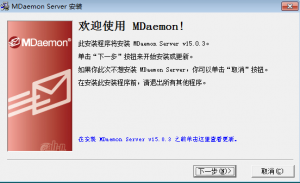
- 点击下一步,出现如下页面,单击“我同意”:

- 选择MDaemon邮件系统的安装目录,默认安装目录选择在C盘。用户也可根据需求修改安装目录。点击“下一步”。

- 在安装类型界面中,如果你安装的试用版,选择“我要安装MDaemon免费试用版“;如果你已有注册码,选择”我已拥有注册码(再次输入)“,并在注册密钥区域输入你的注册码。选择完成后,点击”下一步“。

- 如果你选择安装MDaemon免费试用版,接下来显示的是“免费使用MDaemon30天“界面;如果选择另一个选项,在验证了许可证信息之后直接弹出”客户信息“界面。

- 接下来填写客户信息:输入名称,公司信息,选择国家或地区,输入电子邮件地址用于接收MDaemon的免费试用码的邮件。点击“下一步“。

- 查看邮箱账户是否收到MDaemon发过来的试用码邮件,在弹出的窗口试用码区域输入相应的试用码,确认试用码正确无误后点击“下一步“。

- 许可证信息验证成功后,点击“下一步“开始安装MDaemon邮件系统。

- 安装进程完成后,其默认的邮件主机名为"company.mail",默认的IMAP/POP主机名为“company.mail“。你可将其修改成你希望的域名以及相应IMAP/POP主机名称。点击”下一步“。

- 在该界面建立你的第一个账户:输入姓名,邮箱,密码等信息并勾选“本账户为管理员——有权进行完全设置访问“。点击”下一步“。
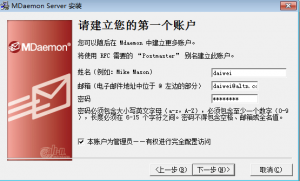
- 相关信息都填写完成后,设置MDaemon做为系统服务启动,点击“下一步“。

- 相关设置完成后,勾选“启动MDaemon“,你也可选择是否勾选“查看发布说明文件”选项了解MDaemon新功能信息,点击“完成”。至此,MDaemon安装成功。

建立账户
- 启动MDaemon,弹出MDaemon控制台界面。管理员可以进行新建账户操作。

- 在MDaemon菜单栏上,点击“账户→新建账户“弹出账户编辑器界面。输入你要创建的账户姓名,邮箱名称,邮箱密码(如果不想设置复杂密码,可在账户→其他→密码→取消勾选“需要强密码“。),点击”应用→确定“。

- 可在账户管理器界面查看到刚才创建的邮箱账户

测试收发邮件
- 在浏览器输入http://mail.域名或http://127.0.0.1 登录WEB界面,MDaemon提供多种语言和登录界面风格供用户选择。

- 下图选择的是WorldClient界面风格,点击“新建电子邮件“开始收发邮件测试。

- 填写收件人,主题,正文等信息,点击“发送“按钮。

- 收发邮件测试成功

